
truecrypt下载预览版
2.45MB | 2020-10-28
truecrypt下载预览版,用户使用此软件可以给自己存放重要文件的工作磁盘加上密码及安全防护,放置文件被盗窃或是丢失,应用操作非常简便,快来下载使用吧!
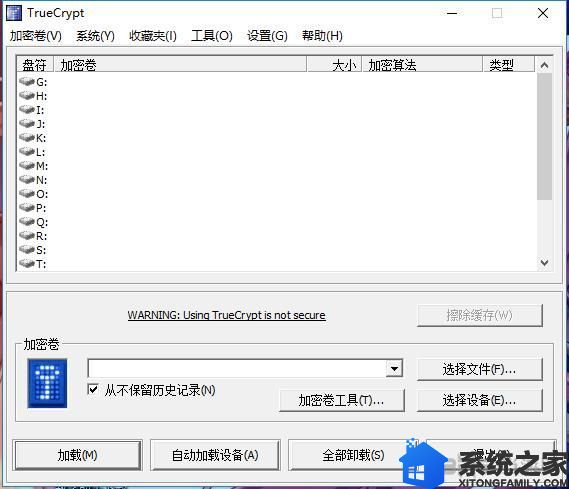
软件特色
1、所有加密都是以分区为基础的。
2、真加密,所有加密数据都是经过AES等加密算法的运算后的结果,无法破解(穷举法除外)。
3、能创建加密的“虚拟磁盘文件”(类似虚拟光驱,大小可以自定义)
4、加密单个分区或整个硬盘。
5、加密Windows系统所在的分区(启动Windows前需要密码)
6、加密过程自动、实时、透明(使用加密文件或分区前输入密码,载入后就可以像使用一个普通分区一样使用加密分区。)
7、提供两级方案,以应对被强迫说出密码的情况(如抢劫)。
隐藏分区(覆盖式密码术,steganography)、隐藏操作系统
无法探测到TrueCrypt 加密分区(加密数据会被认为是随机数据)
8、加密算法:AES-256、Serpent、Twofish。为取得更好加密效果,可以同时使用两种或三种加密算法。操作模式:XTS。
使用技巧
在使用TrueCrypt创建虚拟磁盘前,首先要选择一个系统尚未占用的盘符,例“X:”然后点击“CreateVolume”按扭进入创建虚拟磁盘步骤(如图一)。TrueCrypt允许用户创建标准加密盘或是隐藏加密盘,在随后的向导步骤中依次指定创建加密盘文件的位置(点击“Select File”,然后输入一个任意文件名,例如“Newdisk”,点击“打开”)、加密算法、虚拟加密磁盘的大小,同时为加密盘设置密码,并选择文件系统。最后,点击“Format”格式化创建的虚拟磁盘并退出向导。
对于创建生成的虚拟磁盘文件,需要加载后方能使用。在TrueCrypt主界面下方点击“Select File”,找到前面创建生成的文件并打开,然后点击“Mount”,并输入正确的密码加载该虚拟磁盘。此时,TrueCrypt界面会显示新的X盘的一些信息,同时在“我的电脑”可以看到多出了一个“本地磁盘X”。将需要保护的文件全部移到X盘后,就可以关闭该虚拟磁盘了。使用右键单击系统托盘区上TrueCrypt的图标,选择“Dismount X:”,然后退出即可。
TrueCrypt除了创建虚拟磁盘外,没有什么多余的附加功能。不过,它允许用户选择不同的加密算法,这也可以说是软件的一个亮点。
更新日志
1.修正了某些导致系统崩溃的bug
2.修正了一些其它小bug
















